手册
- Unity 用户手册 (2019.4 LTS)
- 包
- 已验证包
- 2D Animation
- 2D Common
- 2D Path
- 2D Pixel Perfect
- 2D PSD Importer
- 2D SpriteShape
- Adaptive Performance
- Adaptive Performance Samsung Android
- Addressables
- Advertisement
- Alembic
- Analytics Library
- Android Logcat
- AR Foundation
- AR Subsystems
- ARCore XR Plugin
- ARKit Face Tracking
- ARKit XR Plugin
- Asset Bundle Browser
- Barracuda
- Burst
- Core RP Library
- Custom NUnit
- Editor Coroutines
- Google Resonance Audio
- Google VR Android
- Google VR iOS
- High Definition RP
- High Definition RP Config
- In App Purchasing
- Input System
- Lightweight RP
- Magic Leap XR Plugin
- Mathematics
- Mobile Notifications
- Multiplayer HLAPI
- Oculus Android
- Oculus Desktop
- Oculus XR Plugin
- OpenVR Desktop
- Polybrush
- Post Processing
- ProBuilder
- Profile Analyzer
- Quick Search
- Remote Config
- Scriptable Build Pipeline
- Searcher
- Settings Manager
- Shader Graph
- Subsystem Registration
- Test Framework
- TextMesh Pro
- 时间轴
- Unity Collaborate
- Universal RP
- Visual Effect Graph
- Vuforia Engine AR
- Windows Mixed Reality
- Windows XR Plugin
- XR Interaction Subsystems
- XR Legacy Input Helpers
- XR Plugin Management
- 预览包
- 2D Entities
- 2D IK
- AI Planner
- Animation Rigging
- Asset Graph
- Build Report Inspector
- Cinemachine
- Code Coverage
- Collections
- Device Simulator
- DOTS Editor
- Entities
- FBX Exporter
- Film and TV Toolbox
- Game Foundation
- Havok Physics for Unity
- Hybrid Renderer
- Immediate Window
- Jobs
- Kinematica
- 内存性能分析器 (Memory Profiler)
- MeshSync
- ML Agents
- MockHMD XR Plugin
- Package Development
- Package Validation Suite
- Performance testing API
- Platforms
- Platforms Android
- Platforms Linux
- Platforms macOS
- Platforms Web
- Platforms Windows
- PlayableGraph Visualizer
- ProGrids
- Project Tiny Full
- Streaming Image Sequence
- Terrain Tools
- UI Builder
- Unity AOV Recorder
- Unity Distribution Portal
- Unity NetCode
- Unity Physics
- Unity Recorder
- Unity Reflect
- Unity Render Streaming
- Unity Simulation Client
- Unity Simulation Core
- Unity Transport
- Unity User Reporting
- USD
- Vector Graphics
- WebGL Publisher
- WebRTC
- Xiaomi SDK
- XR Interaction Toolkit
- 内置包
- 2D Sprite
- 2D Tilemap Editor
- AI
- Android JNI
- 动画
- Asset Bundle
- Audio
- 布料
- Director
- Image Conversion
- IMGUI
- JSONSerialize
- Particle System
- 物理 (Physics)
- Physics 2D
- Screen Capture
- Subsystems
- Terrain
- Terrain Physics
- Tilemap
- UI
- UIElements
- Umbra
- Unity Analytics
- Unity UI
- Unity Web Request
- Unity Web Request Asset Bundle
- Unity Web Request Audio
- Unity Web Request Texture
- Unity Web Request WWW
- Vehicles
- Video
- VR
- Wind
- XR
- 按关键字排列的包
- Unity 的 Package Manager
- 创建自定义包
- 已验证包
- Unity 2019 中的新功能
- 在 Unity 中操作
- 安装 Unity
- Unity 的界面
- 资源工作流程
- 创建游戏玩法
- 编辑器功能
- 分析
- 升级指南
- 导入
- 输入
- 2D
- 图形
- 渲染管线
- 摄像机
- 后期处理
- 光照
- 网格、材质、着色器和纹理
- 网格组件
- 创建和使用材质
- 纹理
- 编写着色器
- 标准着色器
- 标准粒子着色器
- 旧版着色器
- 内置着色器的用途和性能
- 普通着色器系列
- 透明着色器系列
- 透明镂空着色器系列
- 自发光着色器系列
- 反光着色器系列
- 反射顶点光照 (Reflective Vertex-Lit)
- 反光漫射 (Reflective Diffuse)
- 反光镜面反射 (Reflective Specular)
- 反光凹凸漫射 (Reflective Bumped Diffuse)
- 反光凹凸镜面反射 (Reflective Bumped Specular)
- 反光视差漫射 (Reflective Parallax Diffuse)
- 反光视差镜面反射 (Reflective Parallax Specular)
- 反光法线贴图无光照 (Reflective Normal Mapped Unlit)
- 反光法线贴图顶点光照 (Reflective Normal mapped Vertex-lit)
- 着色器参考
- 粒子系统
- 选择粒子系统解决方案
- 内置粒子系统
- 使用内置粒子系统
- 粒子系统顶点流和标准着色器支持
- 粒子系统 GPU 实例化
- 粒子系统 C# 作业系统集成
- 组件和模块
- 粒子系统 (Particle System)
- 粒子系统模块
- 粒子系统 (Particle System) 主模块
- Emission 模块
- Shape 模块
- Velocity over Lifetime 模块
- Noise 模块
- Limit Velocity Over Lifetime 模块
- Inherit Velocity 模块
- Force Over Lifetime 模块
- Color Over Lifetime 模块
- Color By Speed 模块
- Size over Lifetime 模块
- Size by Speed 模块
- Rotation Over Lifetime 模块
- Rotation By Speed 模块
- External Forces 模块
- Collision 模块
- Triggers 模块
- Sub Emitters 模块
- Texture Sheet Animation 模块
- Lights 模块
- Trails 模块
- Custom Data 模块
- Renderer 模块
- 粒子系统力场 (Particle System Force Field)
- 内置粒子系统示例
- Visual Effect Graph
- 创建环境
- 天空
- 视觉效果组件
- 高级渲染功能
- 优化图形性能
- 颜色空间
- 图形教程
- 物理系统
- 脚本
- 多玩家和联网
- 音频
- 视频概述
- 动画
- 用户界面 (UI)
- 导航和寻路
- Unity 服务
- 设置项目启用 Unity 服务
- Unity Organizations
- Unity Ads
- Unity Analytics
- Unity Cloud Build
- Automated Build Generation
- 支持的平台
- 支持的 Unity 版本
- 版本控制系统
- 使用 Unity 开发者控制面板 (Developer Dashboard) 对 Unity Cloud Build 进行 Git 配置
- 使用 Unity Editor 对 Unity Cloud Build 进行 Git 配置
- 使用 Unity 开发者控制面板 (Developer Dashboard) 对 Unity Cloud Build 进行 Mercurial 配置
- 使用 Unity Editor 对 Unity Cloud Build 进行 Mercurial 配置
- 将 Apache Subversion (SVN) 用于 Unity Cloud Build
- 使用 Unity 开发者控制面板 (Developer Dashboard) 对 Unity Cloud Build 进行 Perforce 配置
- 使用 Unity Editor 对 Unity Cloud Build 进行 Perforce 配置
- 使用 Unity 开发者控制面板 (Developer Dashboard) 对 Unity Cloud Build 进行 Plastic 配置
- 发布到 iOS
- 高级选项
- 在 Unity Cloud Build 中使用可寻址资源
- 编译清单
- Cloud Build REST API
- Unity Cloud Content Delivery
- Unity IAP
- 设置 Unity IAP
- 跨平台指南
- 应用商店指南
- 实现应用商店
- Unity Collaborate
- Unity Cloud Diagnostics
- Unity Integrations
- Multiplayer 服务
- XR
- 开源代码仓库
- Asset Store 发布
- 平台开发
- 将“Unity 用作库”用于其他应用程序
- 启用深层链接
- 独立平台
- macOS
- Apple TV
- WebGL
- iOS
- Android
- Windows
- 将 Unity 集成到 Windows 和 UWP 应用程序中
- Windows 通用
- 通用 Windows 平台
- 移动平台开发者检查清单
- 实验性
- 旧版主题
- 最佳实践指南
- 专家指南
- 术语表
精灵
__精灵__是 2D 图形对象。如果习惯于在 3D 空间中工作,__精灵__本质上只是标准纹理,但可通过一些特殊技巧在开发过程中组合和管理精灵纹理以提高效率和方便性。
Unity 提供一个占位的 Sprite Creator、一个内置的 Sprite Editor、一个 Sprite Renderer 和一个 Sprite Packer
请参阅下面的导入和设置精灵,了解有关在 Unity 项目中将资源设置为__精灵__的信息。
精灵工具
Sprite Creator
使用 Sprite Creator 可在项目中创建占位精灵,这样就可以继续开发而无需获取或等待图形。
Sprite Editor
Sprite Editor 允许从较大的图像中提取精灵图形,并在图像编辑器中编辑单个纹理内的多个分量图像。例如,可以使用此工具将角色的手臂、腿和身体保持为一个图像中的单独元素。
Sprite Renderer
应使用 Sprite Renderer 组件而不是用于 3D 对象的 Mesh Renderer 来渲染精灵。使用该组件可将图像显示为__精灵__,以便在 2D 和 3D 场景中均可使用。
Sprite Packer
使用 Sprite Packer 可根据项目来优化视频内存的使用和性能。
导入和设置精灵
精灵__是 Unity 项目中的一种__资源。可通过 Project 视图查看精灵,并可立即使用。
可通过两种方式将__精灵__引入项目:
1.在计算机的 Finder (Mac OS X) 或文件资源管理器 (Windows) 中,直接将图像放入 Unity 项目的 Assets 文件夹中。
Unity 会检测到此图像并将其显示在项目的 __Project__ 视图中。
2.在 Unity 中,选择 Assets > Import New Asset 以显示计算机的 Finder (Mac OS X) 或文件资源管理器 (Windows)。
从该位置中选择所需的图像,Unity 会将其放在 __Project__ 视图中。
请参阅导入,了解与此相关的更多详细信息以及有关组织 Assets 文件夹的重要信息。
将图像设置为精灵
如果项目模式设置为 2D,则导入的图像将自动设置为__精灵 (Sprite)__。有关将项目模式设置为 2D 的详细信息,请参阅 2D 还是 3D 项目。
但是,如果项目模式设置为 3D,则图像将设置为__纹理 (Texture),因此需要更改资源的__纹理类型 (Texture Type):
1.单击该资源以查看其 Import Inspector。 2.将 Texture Type 设置为 Sprite (2D and UI):
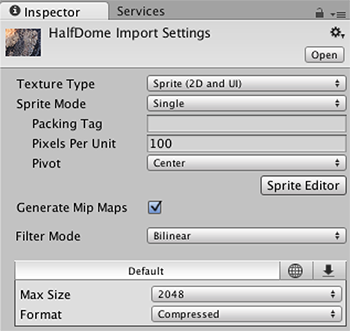
有关精灵 Texture Type 设置的详细信息,请参阅 Texture type: Sprite (2D and UI)。
对精灵排序
Unity 中的渲染器按几个条件排序,例如图层顺序或与摄像机的距离。Unity 的 GraphicsSettings(菜单:__Edit__ > Project Settings__,然后选择 Graphics__ 类别)提供了一项名为 Transparency Sort Mode 的设置,此设置可根据精灵相对于摄像机的位置来控制精灵的排序方式。更具体地说,此设置使用精灵在轴上的位置来确定哪些精灵相对于其他精灵透明,而哪些不透明。
例如,若要沿 Y 轴对精灵进行排序,可使用此设置。这种情况在 2D 游戏中很常见,通常需要将较高的精灵排在较低的精灵之后,这样会看起来更远。

Transparency Sort Mode 有四个可用选项:
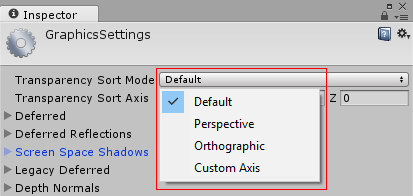
Default - 根据摄像机的 Projection 模式设置为 Perspective 还是 Orthographic 来进行排序
Perspective - 根据透视图进行排序。透视图根据从摄像机位置到精灵中心的距离对精灵进行排序。
Orthographic - 根据正交视图进行排序。正交视图根据沿视图方向的距离对精灵进行排序。
Custom Axis - 根据 Transparency Sort Axis 中设置的指定轴进行排序
如果已将 Transparency Sort Mode 设置为 Custom__,则需要设置 Transparency Sort Axis__:
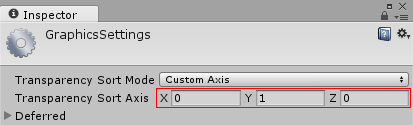
如果 Transparency Sort Mode 设置为 __Custom Axis__,则 Scene 视图中的渲染器将根据此轴与摄像机之间的距离进行排序。应使用介于 –1 和 1 之间的值来定义此轴。例如:X=0、Y=1、Z=0 将此轴方向设置为向上。X=1、Y=1、Z=0 将此轴方向设置为 X 和 Y 之间的对角线方向。
例如,如果希望精灵的行为类似于上图中的精灵(在 y 轴值较高的精灵将站在 y 轴值较低的精灵的后面),请将 Transparency Sort Mode 设置为 Custom Axis__,并将 Transparency Sort Axis__ 的 Y 值设置为大于 0 的值。
使用脚本对精灵排序
还可以使用脚本通过修改每个摄像机的以下属性来按照每个摄像机对精灵排序:
TransparencySortMode(对应于 __Transparency Sort Mode__)
TransparencySortAxis(对应于 __Transparency Sort Axis__)
例如:
var camera = GetComponent<Camera>();
camera.transparencySortMode = TransparencySortMode.CustomAxis;
camera.transparencySortAxis = new Vector3(0.0f, 1.0f, 0.0f);
2018–04–25 页面已修订
2017–05–24 页面已修订
在 5.6 版中添加了 Transparancy Sort Mode